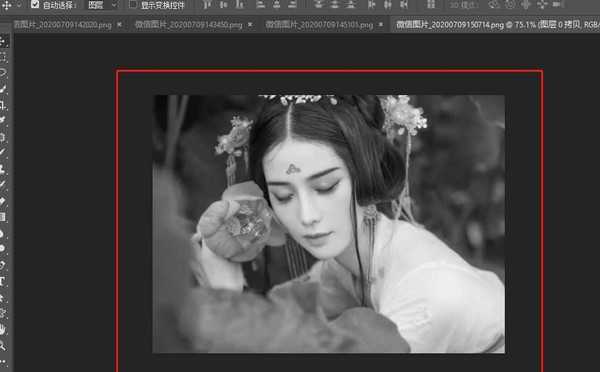站长资源平面设计
PS如何保留单色? PS制作照片单色保留效果
简介PS如何保留单色?本PS制作照片单色保留效果的教程难度不大,今天小编就分享给大家一起学习,想学习的小伙伴快来看看吧。软件名称:Photoshop CS6 13.0 官方版 中文绿色免费版 (PSCS6中文绿色版)软件大小:160MB更新时间:2014-05-15立即下载PS制作照片单色保留效果的
PS如何保留单色?本PS制作照片单色保留效果的教程难度不大,今天小编就分享给大家一起学习,想学习的小伙伴快来看看吧。
- 软件名称:
- Photoshop CS6 13.0 官方版 中文绿色免费版 (PSCS6中文绿色版)
- 软件大小:
- 160MB
- 更新时间:
- 2014-05-15立即下载
PS制作照片单色保留效果的教程:
效果图:
素材:
1.打开图片,Ctrl+J复制一层。
2.Ctrl+shift+U去色。
3.找到历史记录画笔,选择去色的前一步。
4.然后用历史记录画笔,把想要保留的部分涂抹出来就好啦。
5.效果完成。你学会了吗
以上就是小编给大家带来的PS制作照片单色保留效果的教程,更多精彩内容请关注网站。
上一篇:如何用ps把照片制作成九宫格?